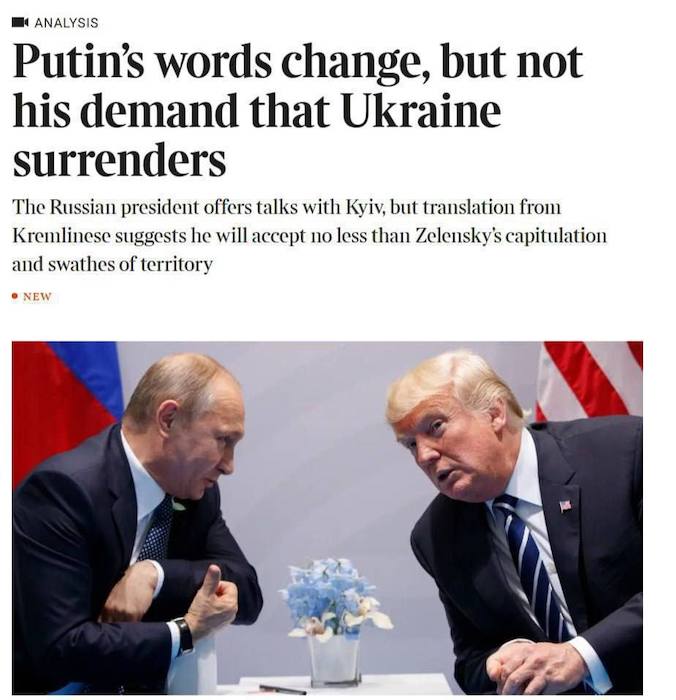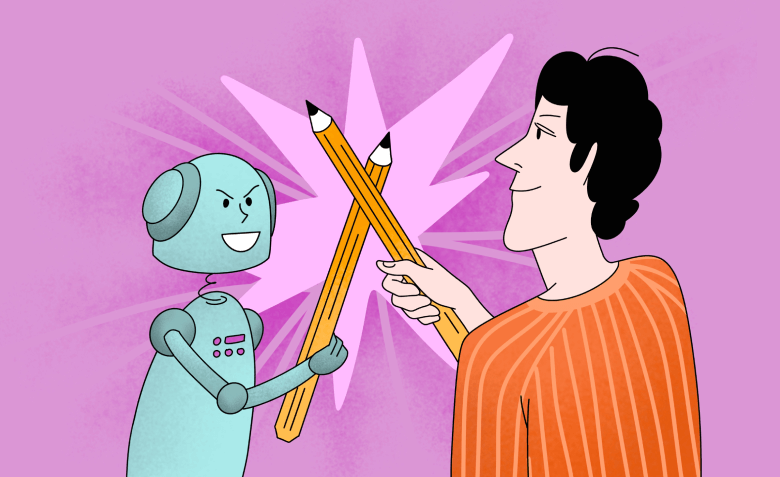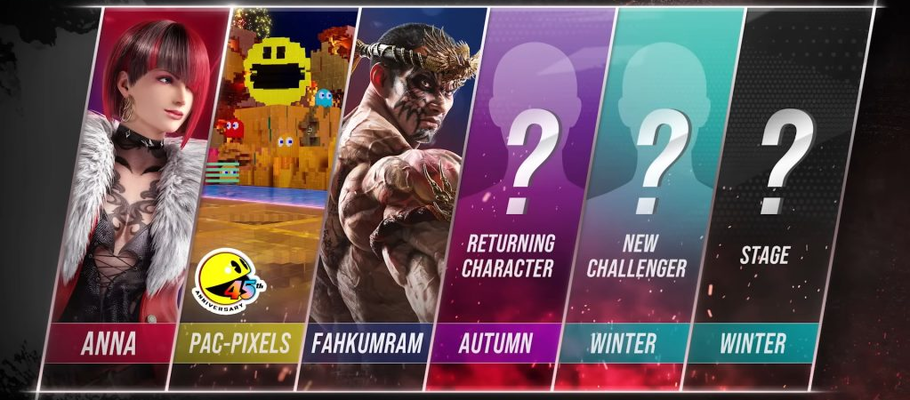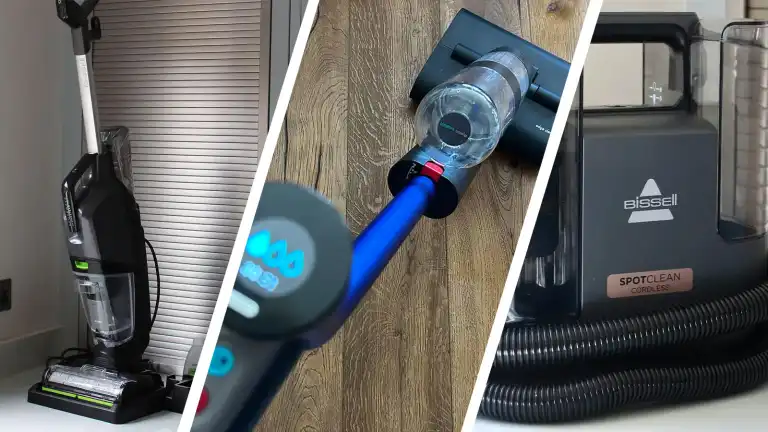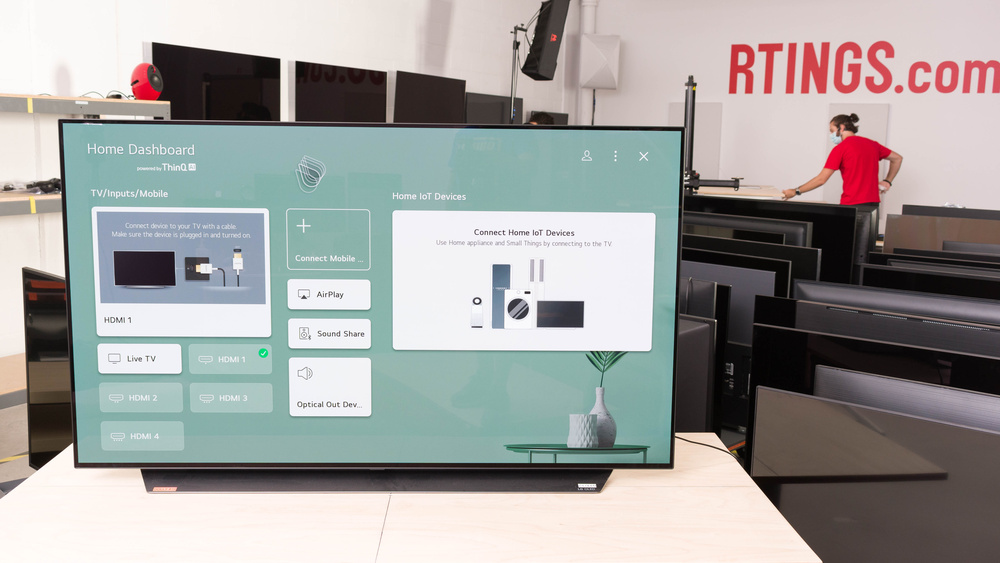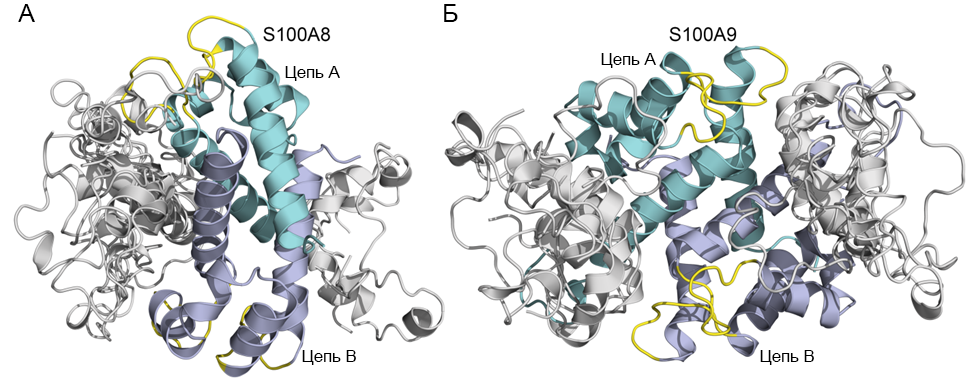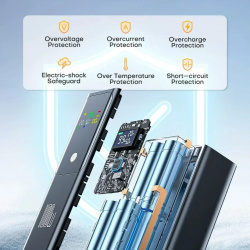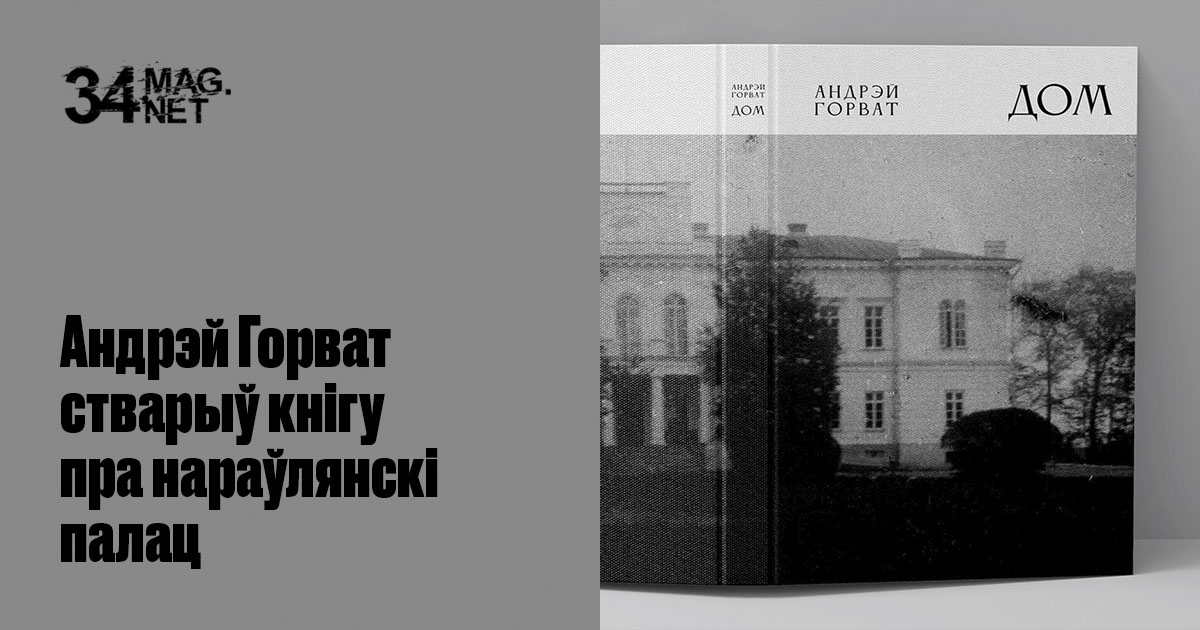Оптимизатор 6. Выгрузка результатов оптимизации в Excel.
Для пользователей OsEngine, привыкших анализировать результаты оптимизации в Excel, есть возможность выгрузить данные в эту программу. В качестве примера мы возьмём результаты оптимизации стратегии BollingerTrailing: В таблице результатов по отдельным роботам в серии данных нужно нажать правой кнопкой мыши и выбрать в меню сохранение результата: После этого открываем документ Excel и жмём на кнопку Файл: Далее переходим в «Открыть», Обзор: После этого нам нужно выбрать ранее сохранённый файл из OsEngine.Перед нами откроется окно выбора формата импорта. Делаем вот так: На втором шаге импорта выбираем разделитель «точка с запятой»: На третьем этапе ничего не делаем, жмём «Готово»: После чего получаем таблицу с результатами оптимизации: Удачных алгоритмов!Комментарии открыты для друзей!OsEngine: https://github.com/AlexWan/OsEngine Поддержка OsEngine: https://t.me/osengine_official_support

Для пользователей OsEngine, привыкших анализировать результаты оптимизации в Excel, есть возможность выгрузить данные в эту программу.
В качестве примера мы возьмём результаты оптимизации стратегии BollingerTrailing:
В таблице результатов по отдельным роботам в серии данных нужно нажать правой кнопкой мыши и выбрать в меню сохранение результата:
После этого открываем документ Excel и жмём на кнопку Файл:
Далее переходим в «Открыть», Обзор:
После этого нам нужно выбрать ранее сохранённый файл из OsEngine.
Перед нами откроется окно выбора формата импорта. Делаем вот так:
На втором шаге импорта выбираем разделитель «точка с запятой»:
На третьем этапе ничего не делаем, жмём «Готово»:
После чего получаем таблицу с результатами оптимизации:
Удачных алгоритмов!
Комментарии открыты для друзей!
OsEngine: https://github.com/AlexWan/OsEngine
Поддержка OsEngine: https://t.me/osengine_official_support